Jak snadno oříznout video do animovaného souboru GIF pro vaše webové stránky
Pokud chcete na svém webu sdílet automaticky přehrávané video, měli byste místo toho video oříznout do souboru GIF. Protože je soubor GIF mnohem větší než video soubor, měli byste jej udržovat v rozmezí 100 MB, nebo pravděpodobně méně než 20 MB v mobilním / měřeném připojení, jinak bude načítání webové stránky trvat delší dobu. Pro zjednodušení odvodí dva procesy, ořízne video a převede jej do formátu GIF. Prostě se z článku dozvíte více o konečném řešení, jak oříznout video do souboru GIF.

OBSAH STRÁNKY
Část 1: Konečná metoda oříznutí videa do formátu GIF
Video Converter Vidmore je univerzální metoda oříznutí videa do souboru GIF. Kromě videí můžete také extrahovat videa z DVD / Blu-ray disku. Poskytuje také základní funkce pro úpravy, jako je oříznutí videí, oříznutí souborů a dokonce i zvýšení kvality videa. Kromě toho můžete také upravit metadata médií, komprimovat video, použít 3D efekty, vylepšit video soubor a převést videa do souborů GIF.
- Ořízněte nechtěnou část videa a ořízněte jej na požadovaný snímek.
- Převádějte mezi formáty médií, dokonce překódujte video soubory do souborů GIF.
- Komprimujte video soubory na požadovanou velikost pro převod videa do GIF.
- Upravte datový tok, snímkovou frekvenci, rozlišení, videokodek a další možnosti.

Krok 1: Stáhněte si a nainstalujte převaděč videa na GIF, program můžete spustit v počítači. Přejít na Konvertor v horní části okna a vyberte Přidat soubory možnost importovat požadované video do programu, který chcete převést do souboru GIF.

Poznámka: Chcete-li převést videa z disku DVD nebo Blu-ray, můžete kliknout na ikonu Trhací stroj v nabídce načíst soubor DVD / Blu-ray do programu, který můžete předem převést disk DVD / BD do doporučeného formátu videa.
Krok 2: Přejít na Panel nástrojů v domovském rozhraní a vyberte Tvůrce GIF možnost, kterou můžete načíst oříznuté video přizpůsobit GIF se souborem. Klikněte na ikonu Video do GIF ikona pro vytvoření a přizpůsobení videa do souboru GIF.
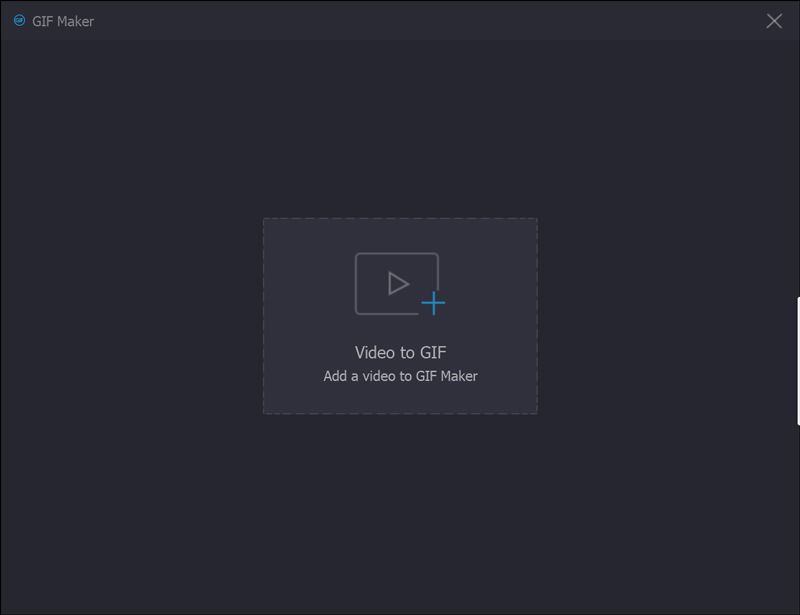
Krok 3: Jakmile načtete video do okna Video to GIF, můžete kliknout na Střih ikona pod oknem náhledu, kde můžete nastavit počáteční bod a nastavit koncový bod pro oříznutí nežádoucí části videa a získání požadované části před kliknutím na Uložit knoflík.

Krok 4: Když získáte oříznuté video, můžete vybrat požadovanou velikost výstupu, snímkovou frekvenci a dokonce zkontrolovat efekt animace smyčky pro oříznutí videa do souboru GIF. Poté můžete kliknout na ikonu Náhled tlačítko pro náhled souborů GIF před převodem.
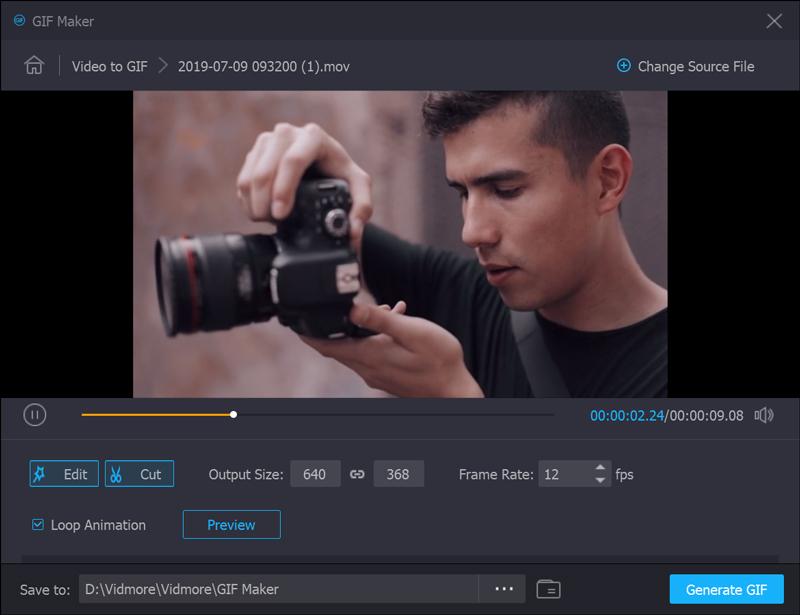
Krok 5: Poté můžete kliknout na Generovat soubor tlačítko pro převod oříznutého videa do souboru GIF. Pokud chcete převést více videí nebo dokonce sloučit různé části, můžete kliknout na ikonu Změňte zdrojový soubor tlačítko pro změnu za jiný video soubor.
Krok 6: Chcete-li do videa přidat vodoznak nebo logo pro oříznutí do formátu GIF, přejděte na Vodoznak kartu a vyberte Text možnost nebo obraz volba. Poté můžete odpovídajícím způsobem upravit velikost, polohu, úhel a průhlednost vodoznaku.

Krok 7: Pokud chcete oříznout požadované video na GIF, můžete zaškrtnout políčko Sloučit do jednoho souboru a upravte pořadí požadovaných dílů. Poté můžete kliknout na Převést vše tlačítko kombinovat různé video části do souboru GIF.

Část 2: Časté dotazy týkající se ořezávání videí do animovaných souborů GIF
1. Jak oříznout animované soubory GIF?
Existují dvě možnosti přímého oříznutí animovaných obrázků GIF. Můžete použít desktopové softwarové editory GIF, jako je Photoshop, které jsou k dispozici k oříznutí animovaného obrázku GIF. Samozřejmě můžete také použít webové aplikace editoru GIF, jako je EZGIF. Animované obrázky GIF tedy můžete také ořezávat online.
2. Jak oříznout více obrázků najednou?
Je známo, že v aplikaci MS Paint nebo Mac Preview nemůžete upravovat více obrázků najednou. Photoshop může oříznout obrázek pouze najednou. Pokud chcete zpracovat více obrázků, musíte vytvořit akci a Photoshop ji zopakuje. Dalším snadným způsobem, jak oříznout více obrázků najednou, je MS Word. Jakmile vložíte obrázky, vyberte je všechny, klikněte na nabídku Nástroje obrázku a vyberte možnost Formát. Poté vyberte Oříznutí menu a vyberte Oříznout do tvaru volba. Nyní budou všechny obrázky oříznuty ve stejné velikosti.
3. Jaký je nejlepší způsob, jak vytvořit GIF?
Odpověď závisí na vašich situacích. Prvním způsobem, jak vytvořit GIF, je převést videoklip do formátu GIF. Druhou možností je použít a Zapisovač GIF aplikace. Pokud chcete převést video do souboru GIF, měl by být Vidmore Video Converter dokonalým řešením, které byste měli vzít v úvahu.
Závěr
Článek sdílí nejvyšší metodu o tom, jak snadno oříznout video na animovaný obrázek GIF. Vidmore Video Converter je univerzální řešení pro oříznutí videí, vylepšení různých parametrů a převedení videa do formátu GIF. Videa můžete také načíst z disku DVD nebo Blu-ray. Kromě toho existují některé pokročilé filtry, například 3D efekty, sloučit soubory, přidat vodoznak a více. Pokud máte jakýkoli dotaz ohledně ořezávání videí na soubory GIF, můžete sdílet další podrobnosti v komentářích.
Video a obrázek
-
Oříznout video
-
Upravit GIF
-
Změnit velikost obrázku


